一键重装系统后屏幕亮度变暗了 如何调整屏幕亮度
更新时间:2016-04-06 17:04:09
作者:jcwl2015
每个人对于电脑显示感光不同,因此有时需要调整屏幕亮度。笔记本屏幕亮度可以很方便进行调整,但是win7台式电脑如何调整屏幕亮度呢?下面小编就来跟大家介绍win7屏幕亮度怎么调。
Win7台式电脑调整屏幕亮度方法:
1、 在电脑桌面空白鼠标右键,选择“屏幕分辨率”。
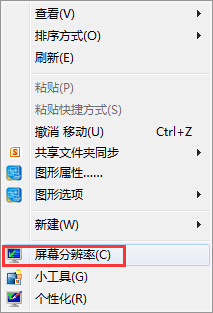
2、 在屏幕分辨率界面找到并选择“高级设置”。
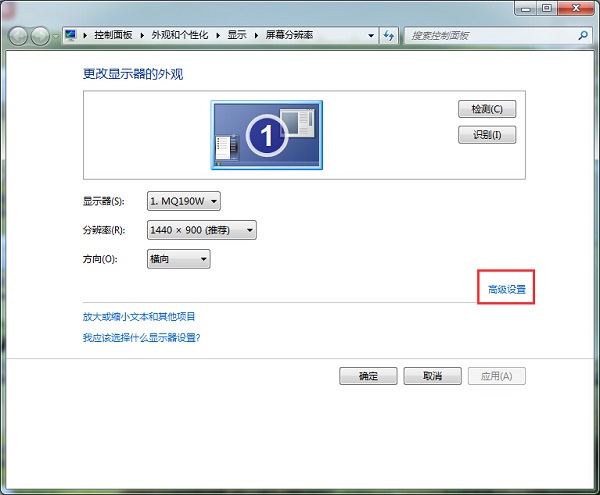
3、 打开高级设置后,根据不同显卡也会有不同的信息展示出来。此时,找到显卡控制面板选项,点击下面的“图形属性”。(注,如你的电脑打开高级设置没有这个界面,则可以尝试更新下显卡驱动试试。)

4、 接着在显卡控制面板选择“显示器”选项。

5、 打开显示器选项后,选择颜色设置,那么就可以看到屏幕亮度调节了。
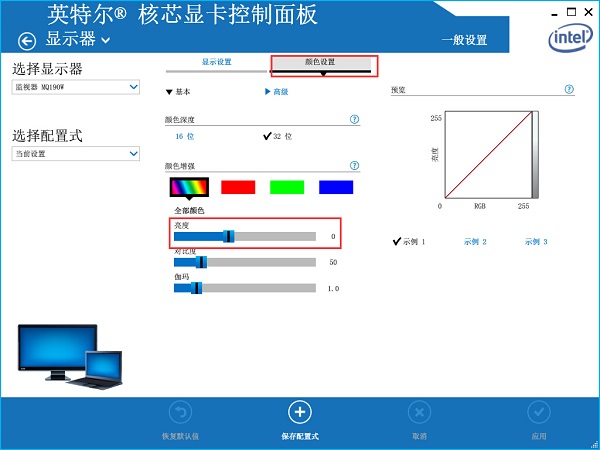
不同台式电脑显卡不同,可能显卡控制面板也会有所不同。其实设置方法都是一样的,或者你也可以直接在显示器上进行屏幕亮度调节。
系统重装相关下载
重装系统软件排行榜
重装系统热门教程
- 系统重装步骤
- 一键重装系统win7 64位系统 360一键重装系统详细图文解说教程
- 一键重装系统win8详细图文教程说明 最简单的一键重装系统软件
- 小马一键重装系统详细图文教程 小马一键重装系统安全无毒软件
- 一键重装系统纯净版 win7/64位详细图文教程说明
- 如何重装系统 重装xp系统详细图文教程
- 怎么重装系统 重装windows7系统图文详细说明
- 一键重装系统win7 如何快速重装windows7系统详细图文教程
- 一键重装系统win7 教你如何快速重装Win7系统
- 如何重装win7系统 重装win7系统不再是烦恼
- 重装系统win7旗舰版详细教程 重装系统就是这么简单
- 重装系统详细图文教程 重装Win7系统不在是烦恼
- 重装系统很简单 看重装win7系统教程(图解)
- 重装系统教程(图解) win7重装教详细图文
- 重装系统Win7教程说明和详细步骤(图文)













